Вы уже создали прочную основу в Adobe InDesign, создав образцы страниц, определив слои и настроив необходимые форматы. Теперь наступает интересная часть: эффективное управление элементами дизайна с помощью Библиотек и Сниппетов. Эти функции позволяют вам быстро и безошибочно интегрировать ваши элементы дизайна в различные макеты, не ища и не копируя их из старых документов.
Основные выводы
- Библиотеки и сниппеты - это удобные инструменты в InDesign для хранения и повторного использования элементов дизайна.
- Библиотека - это отдельный файл, который можно поделиться с другими пользователями, в то время как сниппеты - это простые, размещаемые файлы, которые помещаются в документ.
- Оба метода предлагают разные преимущества, и важно выбрать тот, который лучше всего подходит для вашего рабочего процесса.
Пошаговое руководство
Шаг 1: Создание библиотеки
Чтобы создать библиотеку, вы можете выбрать пункт «Новый» в меню «Файл». Здесь вы найдете не только возможность создать новый документ, но и новую библиотеку. Обратите внимание, что библиотека существует как отдельный файл и, следовательно, может использоваться гибко.
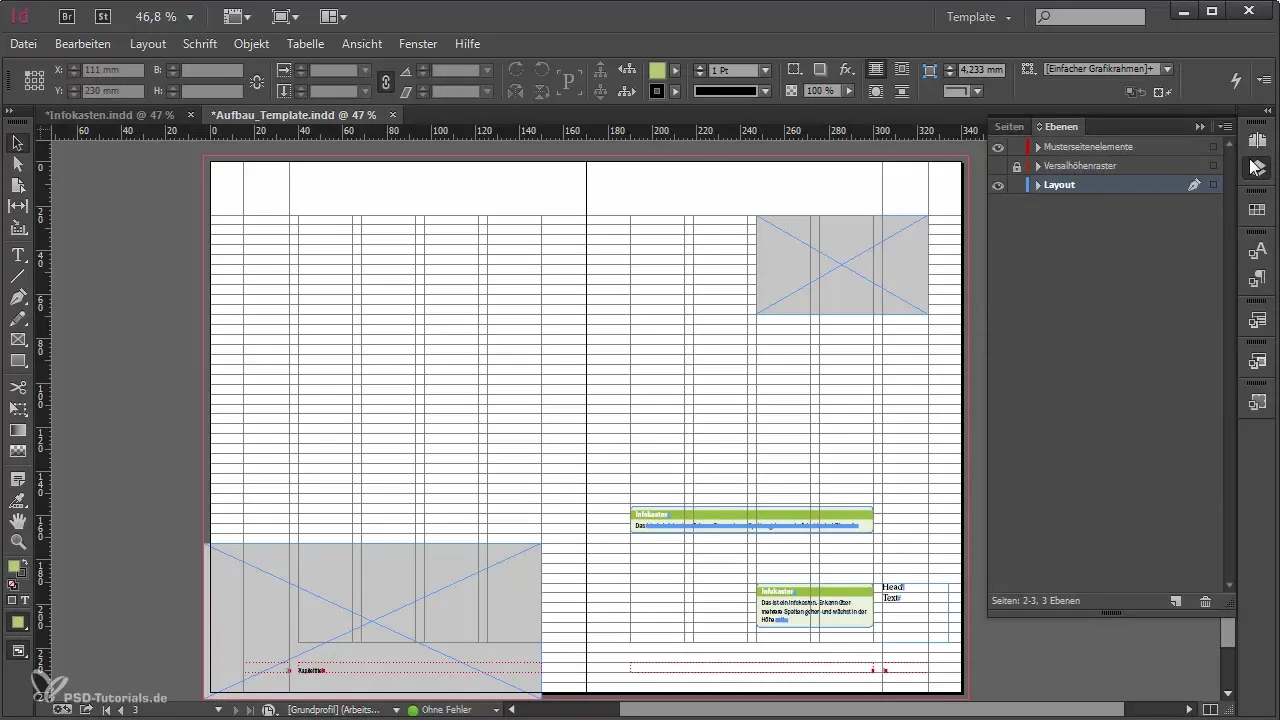
Шаг 2: Добавление элементов в библиотеку
Чтобы интегрировать ваши элементы дизайна в библиотеку, просто перетащите рамку или текстовое поле в библиотеку с помощью метода перетаскивания. После добавления элемента вы можете щелкнуть правой кнопкой мыши и переименовать его, чтобы повысить его повторное использование. Это облегчит вам дальнейшее использование и сделает библиотеку более наглядной.
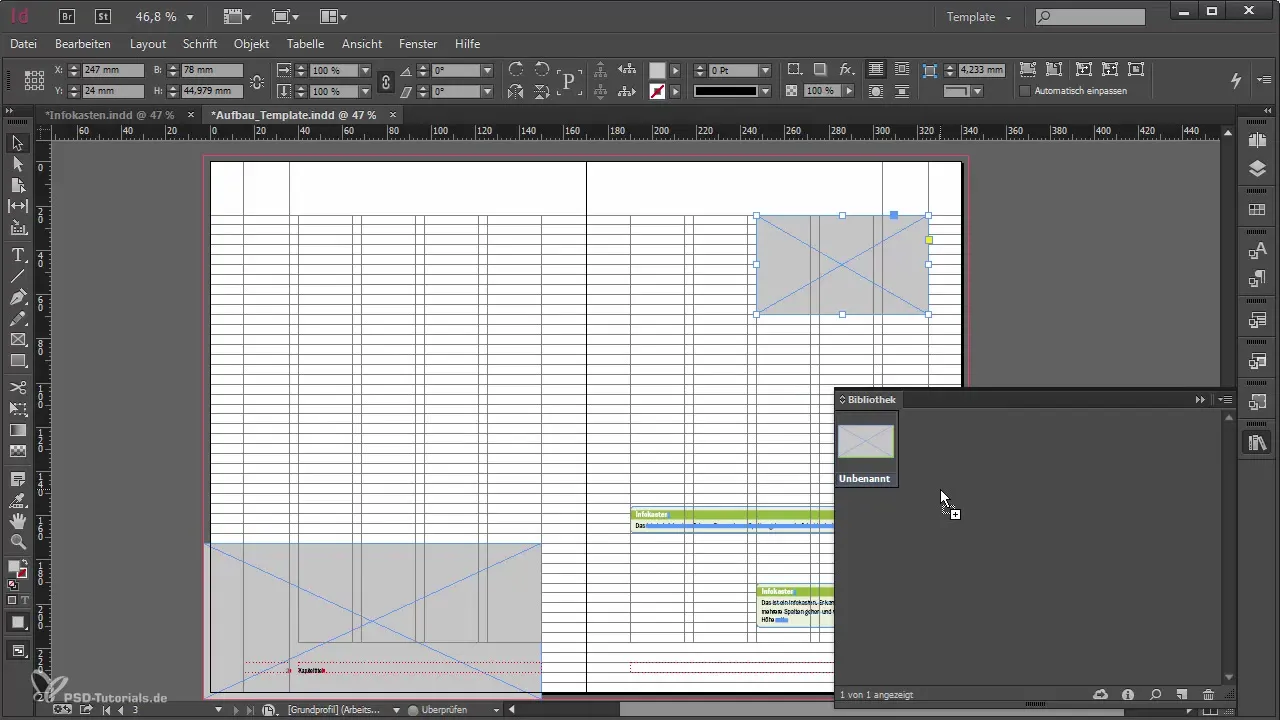
Шаг 3: Размещение элементов в макете
Если вы хотите использовать уже сохраненный элемент из библиотеки, вы можете просто вставить его в ваш макет, перетащив. Альтернативно, вы можете щелкнуть правой кнопкой мыши на объекте и выбрать «Разместить объект», чтобы установить его в нужное место. Этот метод гарантирует, что элементы будут появляться точно там, где вы хотите.
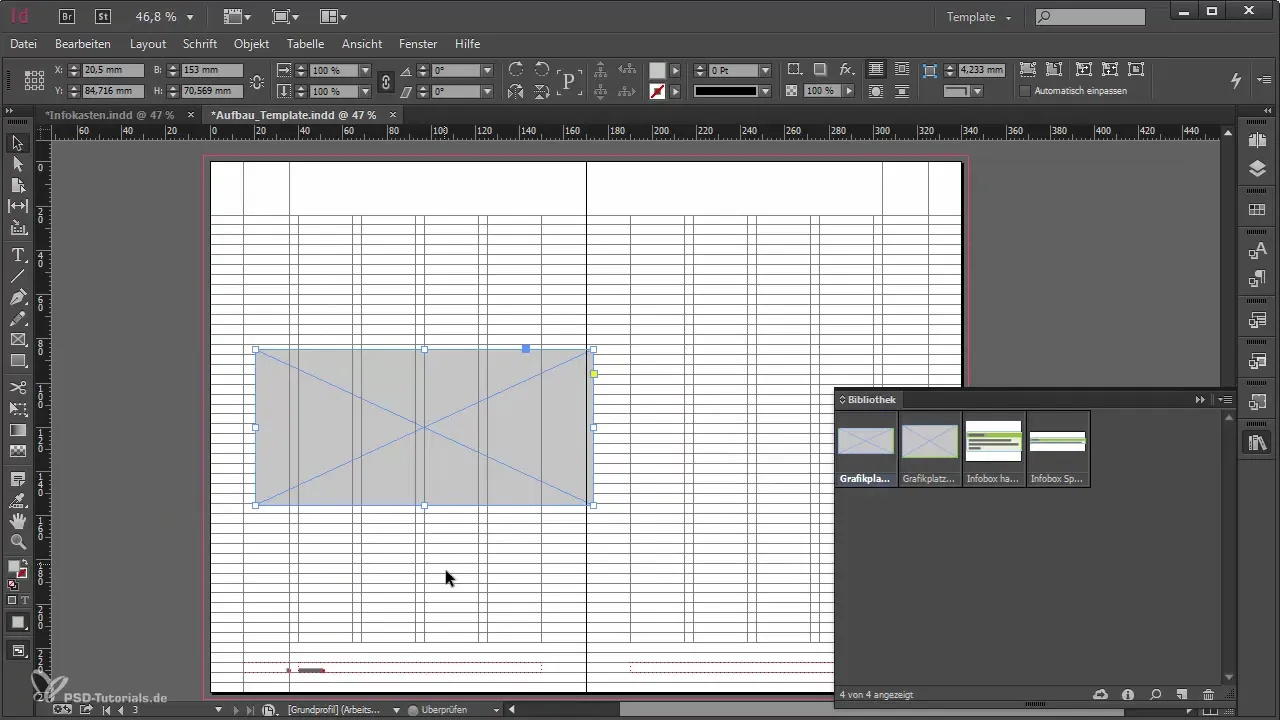
Шаг 4: Создание сниппетов
Кроме библиотек, у вас есть возможность создавать сниппеты. Для этого выделите элемент, который вы хотите экспортировать, и выберите «Файл» → «Экспортировать как сниппет». Это создаст небольшой, размещаемый файл, который вы сможете использовать позже в различных макетах. Для лучшей наглядности создайте специальную папку для своих сниппетов.
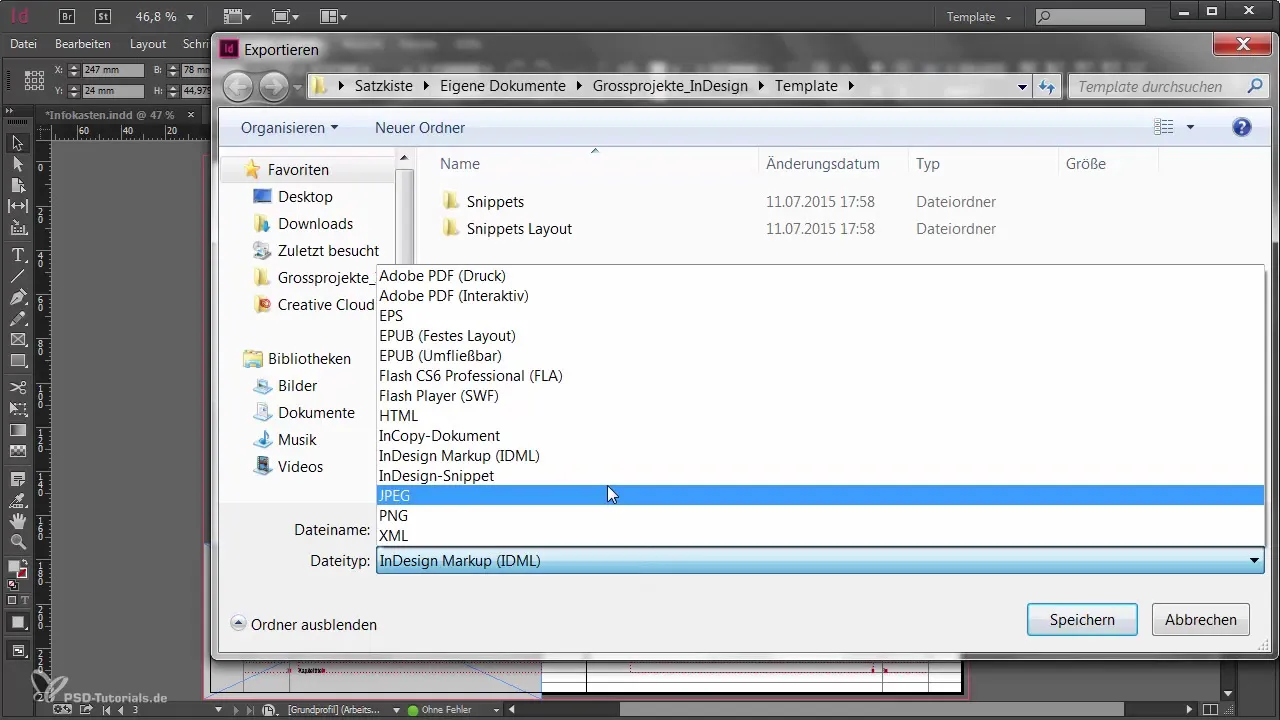
Шаг 5: Использование сниппетов в документе
Чтобы вставить сниппеты в ваш макет, у вас есть два варианта. Первый - через меню «Файл» → «Разместить», где вы сможете получить доступ к папке с сниппетами. Это хотя и возможно, но немного более затруднительно, чем другой метод, который вы можете применить через перетаскивание.
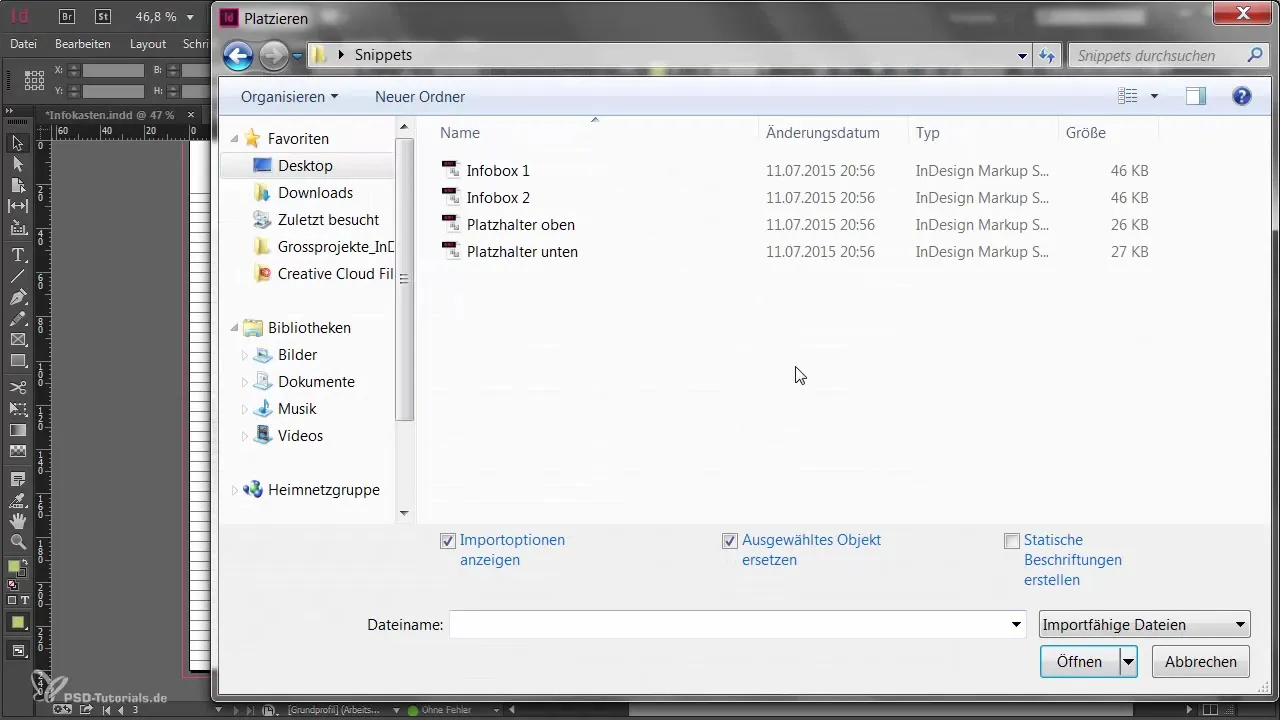
Шаг 6: Управление сниппетами в Adobe Bridge
Чтобы получить лучшее представление о ваших сниппетах, вы можете воспользоваться Adobe Bridge. Это программное обеспечение позволяет вам получать доступ к вашим файлам и управлять ими структурированно. Кроме того, оно отображает всю важную информацию о ваших сниппетах, что облегчает быструю идентификацию.
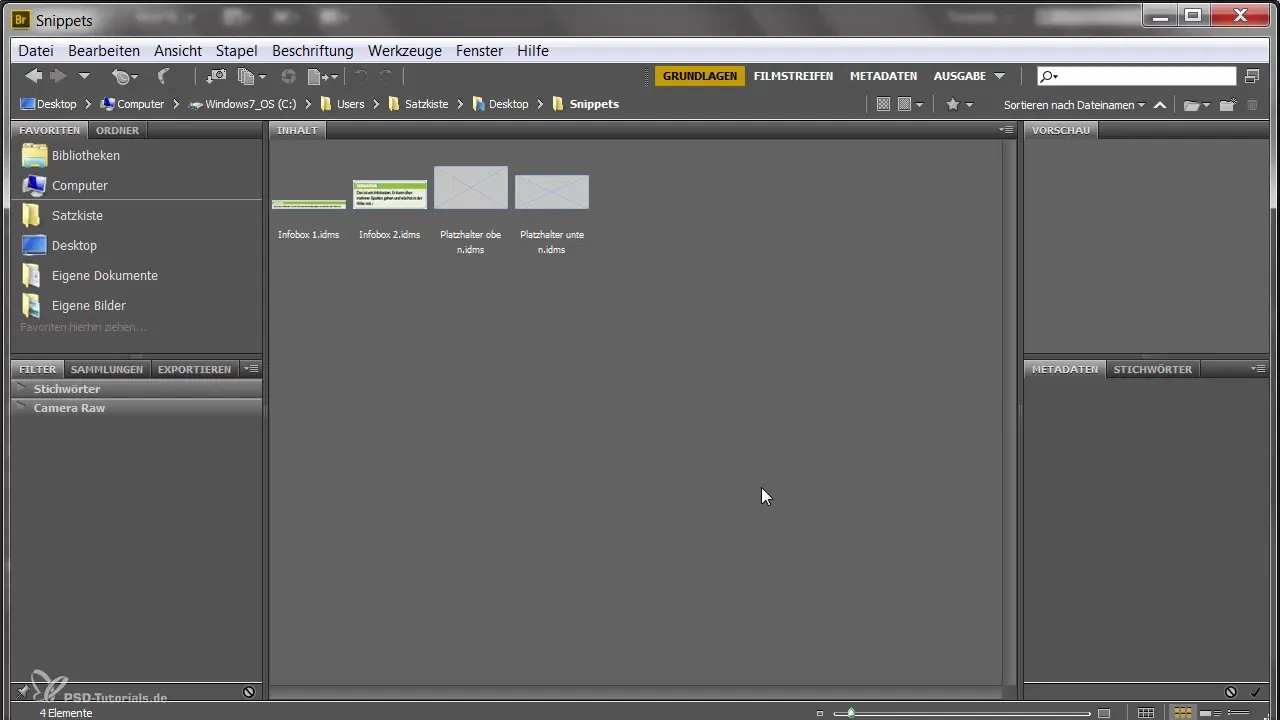
Шаг 7: Настройка импорта сниппетов
При импорте сниппета вы можете настроить позицию в настройках по умолчанию. По умолчанию сниппет размещается в том месте, где мышь отпускается. Если вы хотите сохранить исходное положение, вам следует активировать эту настройку в настройках по умолчанию.
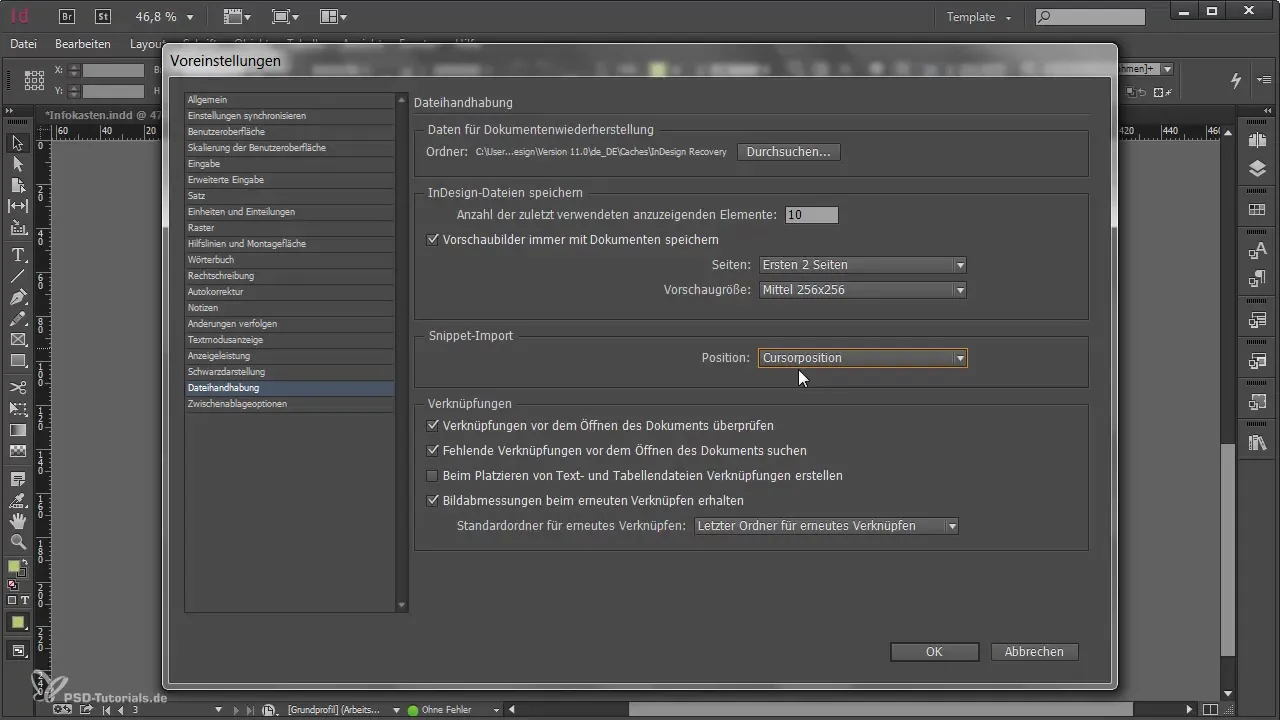
Шаг 8: Сотрудничество и обновления
Если вы работаете в команде, важно знать, как обновляются библиотечные объекты. Если вы измените элемент в библиотеке, существующее размещение в вашем документе останется неизменным, обновится только сама библиотека. Простым методом обновления является контекстное меню: выберите «Обновить объект библиотеки», чтобы принять изменения.
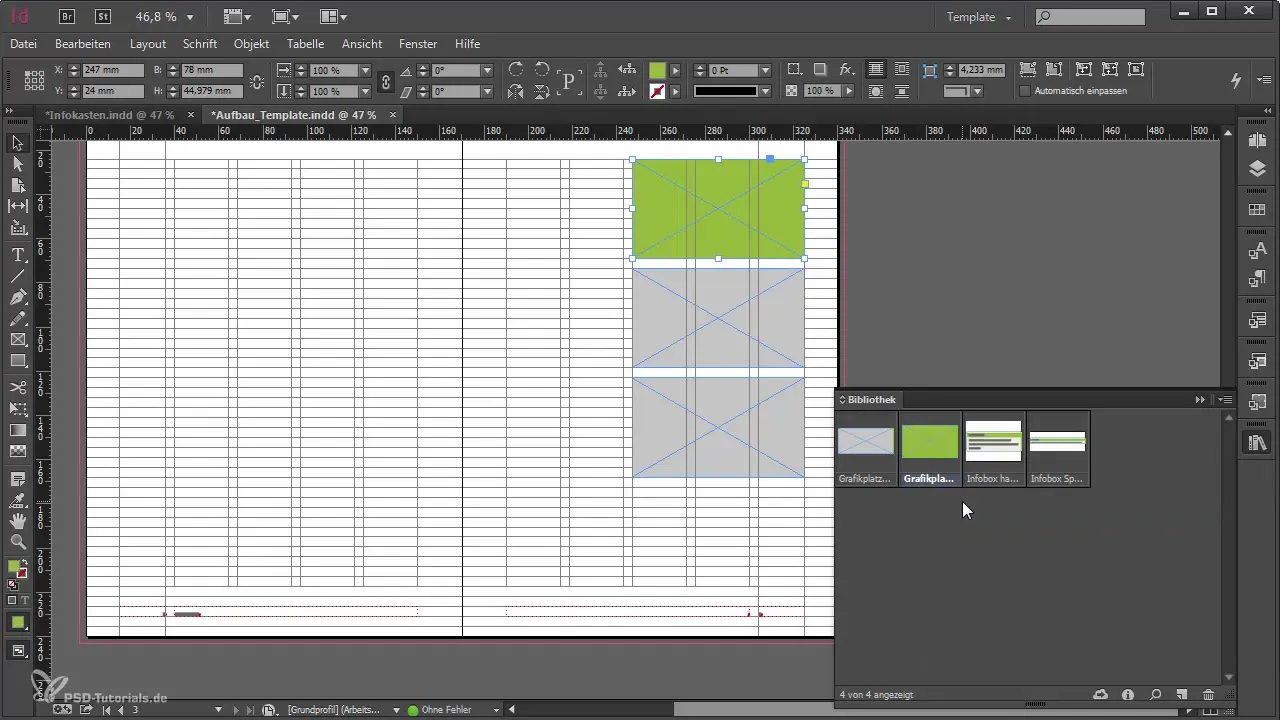
Резюме - крупные проекты в Adobe InDesign с библиотеками и сниппетами
С помощью библиотек и сниппетов вы можете значительно оптимизировать свою проектную работу в InDesign. Эти функции позволяют легко, организованно и эффективно управлять элементами дизайна, которые вы хотите использовать снова и снова. Выбор между библиотеками и сниппетами зависит от вашего рабочего процесса и должен быть сделан стратегически.
Часто задаваемые вопросы
Как создать библиотеку в Adobe InDesign?Перейдите в меню «Файл» → «Новый» и выберите опцию «Библиотека».
Как добавить элементы в свою библиотеку?Перетащите нужный элемент с помощью перетаскивания в открытую библиотеку.
Могу ли я редактировать элементы из своей библиотеки?Да, вы можете обновить элементы библиотеки, щелкнув правой кнопкой мыши и выбрав «Обновить объект библиотеки».
В чем разница между библиотеками и сниппетами?Библиотека - это автономный файл, который может быть использован несколькими пользователями, в то время как сниппеты - это размещения, которые не открывают файл при импорте.
Как лучше всего управлять сниппетами?Используйте Adobe Bridge для наглядного отображения и удобного управления вашими сниппет-файлами.


